减少 PC/Mac 上大文件大小的 6 大 SVG 压缩器
您可能遇到过 SVG 图像在计算机上占用过多磁盘内存的情况。所以,很多人想使用 SVG 压缩器来节省空间。而SVG占用内存太多,因为SVG是一种用于在线照片共享的图像文件格式。它不同于其他图像格式,因为它使用线和点而不是像素。因此,它适用于图像打印、切割和工艺。不过,使用 SVG 压缩器来维护导出过程会更好。这是最好的尝试工具。
指南列表
第 1 部分:什么是 SVG 第 2 部分:前 4 名免费 SVG 压缩器 [在线] 第 3 部分:前 2 名桌面 SVG 压缩器 [Windows/Mac] 第 4 部分:关于 SVG Compressor 的常见问题解答第 1 部分:什么是 SVG
可缩放矢量图形或 SVG 是一种图像格式,它依赖于矢量数据而不是大多数图像使用的像素。矢量使用数学公式中的特定大小和方向来指示点或线的形状和位置。该文件格式还允许您将分辨率提高到任何比例,并且有助于网页设计。
但由于 SVG 的构建方式与其他格式不同,它还具有路径和节点的形式,导致体积庞大。这件事对用户造成了太多的存储消耗,所以最好使用 SVG 压缩器来减少或删除一些访问代码。
第 2 部分:前 4 名免费 SVG 压缩器 [在线]
对于在线压缩,有很多选项可供选择。所以,这部分删减清单,挑选最好的在线 SVG 压缩器,主要是免费且易于使用。
1. AnyRec 免费图像压缩器
AnyRec 免费图像压缩器 有助于压缩 SVG 文件而不会造成质量损失。它支持多种格式,包括 PNG、JPG、GIF、TIFF、SVG 等,并为多次上传提供快速压缩。 AnyRec Free Image Compressor 有助于将图片的文件大小减小到 80%,以节省您设备的一些存储内存。您可以在任何浏览器上轻松访问这个方便的工具。
特征:
- 压缩 SVG 而没有明显的质量损失。
- 最多接受 40 个上传以立即压缩。
- 无需水印和注册即可免费使用。
- 压缩后从服务器中删除您的 SVG。
步骤1。在 AnyRec Free Image Compressor 的主界面中,单击“添加图像”按钮打开计算机的文件夹并上传 SVG 文件。单击“打开”按钮确认您的选择。
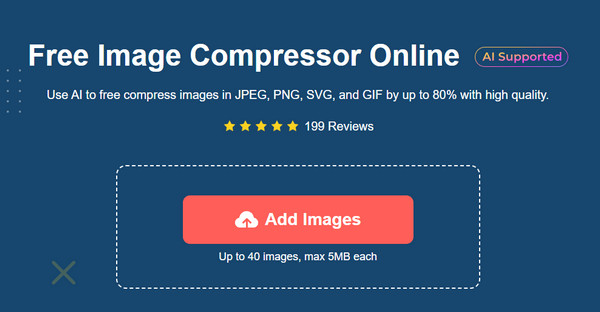
第2步。在线压缩器将自动开始减小导入照片的文件大小。使用“添加图像”或“上传图像”按钮导入更多图片。压缩只需要几秒钟,具体取决于原始文件的大小。
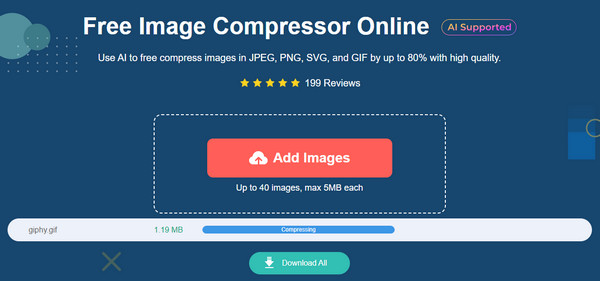
第 3 步。之后,您可以在上传的右侧部分看到压缩百分比。单击“全部下载”按钮继续保存压缩图片。重复该过程以压缩更多文件。
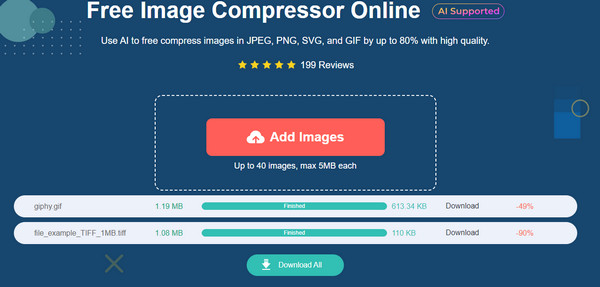
2.iLoveIMG
只需点击几下,iLoveIMG 就可以有效地减小图像文件的大小。它以免费在线服务而闻名,可以压缩 GIF、PNG、SVG 等。它允许您选择 Dropbox 和 Google Drive 等来源来导入图片。虽然它的界面过于朴素,但它仍然是一款优秀的在线 SVG 压缩器。
步骤1。访问 iLoveIMG 网站并通过单击“选择图像”按钮导入图像,或使用其他选项,如 Google Drive、Dropbox 和拖放方法。
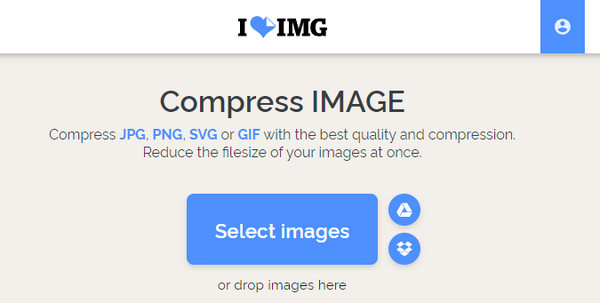
第2步。根据需要添加更多图片,然后单击“压缩图像”按钮开始 SVG 图像压缩。完成后,压缩文件夹将自动下载到您的设备上。
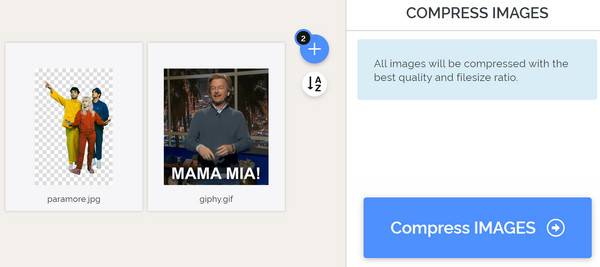
3.Vecta.io
Vecta 擅长压缩 SVG、SVGZ 和 DXF 文件。它可以将图片减少多达 22%,并承诺减少嵌入字体的工作流程。它还保证了更少的带宽,这有助于更快地加载图像。不幸的是,如果要压缩的图片超过 10 张,这不是一个合适的在线 SVG 压缩器。
步骤1。从 Vecta 主界面中选择“SVG”按钮以打开本地文件夹。在线压缩器将为上传的图像准备近似的缩小尺寸。
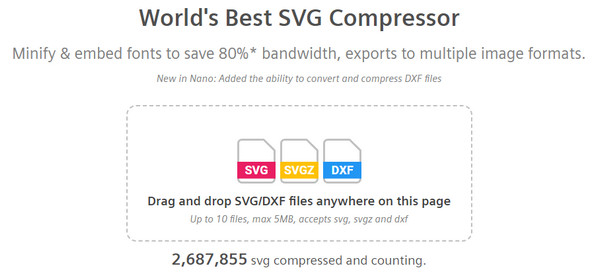
第2步。检查下面的预览,看看原始版本和压缩版本之间的区别。单击“下载”按钮保存压缩图片。
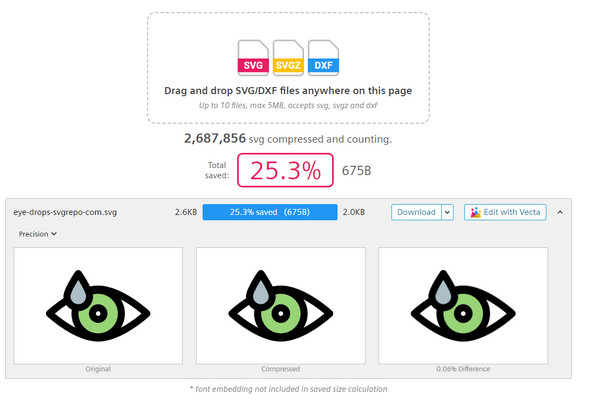
4. 在线压缩
此 SVG 压缩器强调无需购买任何东西即可压缩图像和视频。它使用户能够压缩 WebP、JPG、PNG、GIF 和各种视频文件。使用在线工具可以通过 URL 和 Dropbox 自由导入图片。
步骤1。单击“上传文件”按钮或使用其他支持的方法导入文件。压缩器将运行一个进程来减小 SVG 图像的大小。
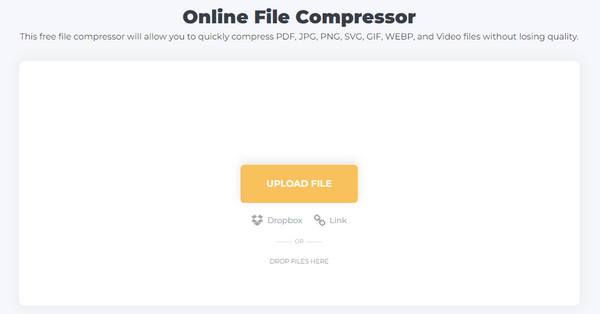
第2步。添加更多文件以压缩更多图片。然后,单击“压缩”按钮开始 SVG 压缩过程。减小文件大小后下载它们。
第 3 部分:前 2 名桌面 SVG 压缩器 [Windows/Mac]
更完美的 Windows 和 Mac SVG 压缩器等着你。尝试使用这两个专业工具来最小化大图片尺寸并节省一些内存空间。
1.Adobe Photoshop
一个出色的照片编辑器,但在保持质量的同时压缩 SVG。 Adobe Photoshop 支持大多数图像格式,允许您访问和编辑分辨率和尺寸等信息。此外,您可以使用修饰功能修复缺陷。
步骤1。启动 Photoshop 并从“文件”菜单上传图片。 SVG 图像上传后,单击“文件”菜单中的“导出”按钮。从子菜单中,单击“保存为 Web(旧版)”按钮。

第2步。在弹出窗口中,单击“2-UP”按钮查看预览。使用压缩设置来增加或减少压缩级别。将压缩图像保存在计算机上。
2. GIMP
GIMP 是一种流行的照片编辑器,可以替代 Photoshop。跨平台程序专注于各种图像格式,如 JPG、GIF、TIF、BMP 等。 GIMP 可以去除背景、提高分辨率、编辑图像等。但是,GIMP 对于初学者来说可能是一个具有挑战性的工具。
步骤1。在 GIMP 上打开图片。出现提示时,选择“保留”选项以保留文件的原始数据。从“文件”菜单中,单击“导出为”按钮并设置图像质量。
第2步。使用水平滚动条提高或降低质量级别。单击“导出”按钮保存更改并将 SVG 保存到计算机上。
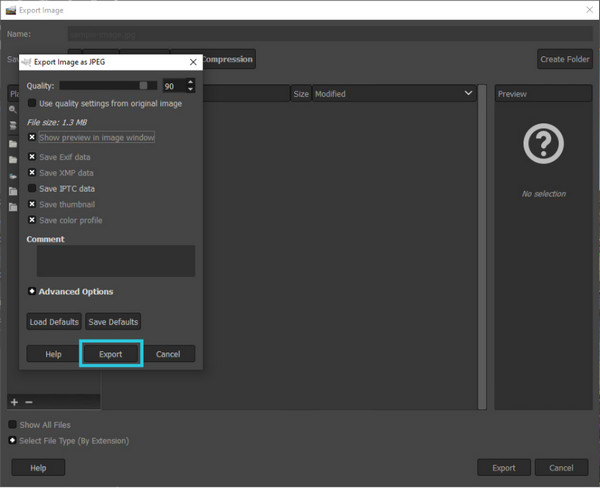
第 4 部分:关于 SVG Compressor 的常见问题解答
-
SVG 的常见缺点是什么?
SVG 是徽标的理想选择,但由于使用了路径和点,因此不适用于详细图片。这种图像格式也没有得到平台和旧版浏览器的完全支持,即使它已经在 1999 年左右出现。
-
什么 SVG 最适合使用?
SVG 非常适合显示矢量图标、徽标和几何设计。它也适用于需要更新尺寸、设备和屏幕的图形。为了创建简单的动画,SVG 有助于与 JS 和 CSS 交互以制作过渡、复杂运动和线条动画。
-
如何在智能手机上打开 SVG?
您可以使用第三方应用程序查看 SVG 文件。您可以使用 SVG 查看器、SVG 查看器:SVG 到 JPG、PNG 转换器以及 SVG 和 SVGZ 查看器。大多数这些应用程序都可以在 Google Play 和 App Store 下载。
结论
当您的存储空间不足时,这些推荐的 SVG 压缩器可以为您节省。但是当你不想遇到缓慢的压缩过程时,最好使用 AnyRec Free Image Compressor Online。这个在线工具可以帮助您处理许多图像格式,例如 压缩 TIFF、PDF 等。访问该网站以自由压缩图像文件。
